X
Este artigo foi escrito em parceria com nossa equipe treinada de editores e pesquisadores que validaram sua precisão e abrangência.
O wikiHow possui uma Equipe de Gerenciamento de Conteúdo que monitora cuidadosamente o trabalho de nossos editores para garantir que todo artigo atinja nossos padrões de qualidade.
Este artigo foi visualizado 32 971 vezes.
Você pode instalar o Transferência de Ficheiros do Android no Mac para conectar dispositivos Android e transferir arquivos. Com o programa, fica muito mais fácil explorar o conteúdo do dispositivo pelo computador, além de transferir músicas da biblioteca do iTunes.
Passos
Parte 1
Parte 1 de 3:
Instalando o Transferência de Ficheiros do Android
-
Clique no ícone do Safari no Mac.
-
Acesse https://www.android.com/filetransfer/ pelo Safari. Digite https://www.android.com/filetransfer/ na barra de endereço do navegador e pressione ⏎ Return.
-
Clique no botão “Download Now”.
-
Clique no arquivo androidfiletransfer.dmg na pasta de downloads.
-
Arraste o Android File Transfer para a pasta Aplicativos.[1]Publicidade
Parte 2
Parte 2 de 3:
Transferindo arquivos
-
Conecte o Android ao Mac com um cabo USB.
-
Desbloqueie a tela do Android. Ela tem que ficar destravada para você acessar os arquivos.
-
Deslize a tela para baixo para abrir o Painel de Notificações do Android.
-
Clique na opção USB no painel.
-
Clique em “Transferência de arquivos” ou "MTP."
-
Clique no menu Ir e em “Aplicativos”.
-
Dê um clique duplo em "Transferência de Ficheiros do Android." O programa pode ter aberto automaticamente quando você conectou o Android.
-
Clique e arraste os arquivos para transferi-los. Quando o armazenamento do Android aparecer na tela, acesse e mude os arquivos de lugar — como faria com qualquer pasta do computador. Os itens podem ter até 4 GB de tamanho.Publicidade
Parte 3
Parte 3 de 3:
Adicionando músicas do iTunes ao Android
-
Clique no ícone do iTunes no Mac. Ele fica no Dock.
-
Clique com o botão direito em uma das músicas que você quer transferir. Se o seu mouse não tem botão direito, pressione Ctrl e clique.
-
Clique em "Mostrar no Finder."
-
Selecione todos os arquivos de música que você quer transferir. Também dá para selecionar pastas inteiras.
-
Arraste os arquivos selecionados para a janela do Transferência de Ficheiros do Android.
-
Solte os arquivos na pasta “Música”.
-
Espere a transferência terminar.
-
Desconecte o Android.
-
Clique no aplicativo de música do Android. Os detalhes do aplicativo dependem do dispositivo que você usa.
-
Clique em uma faixa específica para reproduzi-la.[2]Publicidade
Referências
Sobre este guia wikiHow
Publicidade
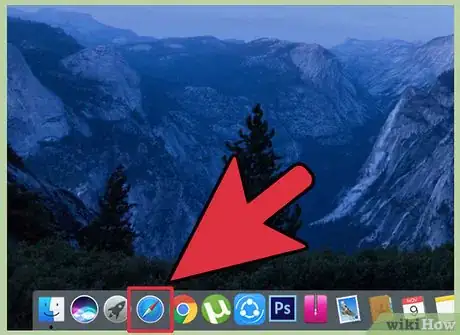
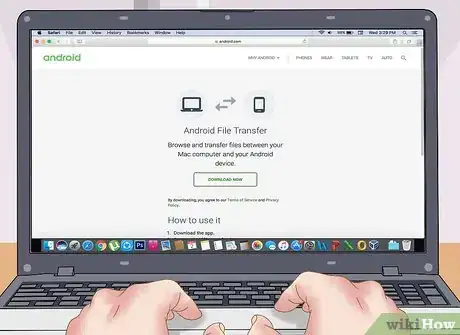
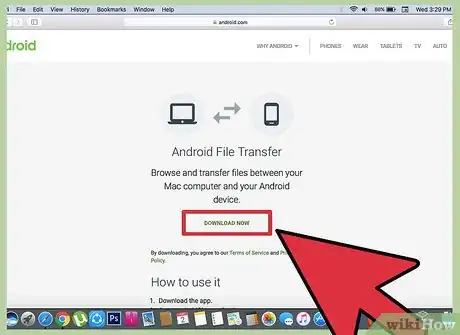



























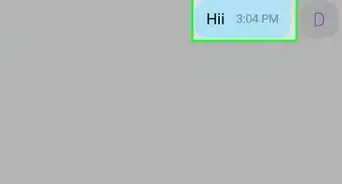




-Step-34.webp)
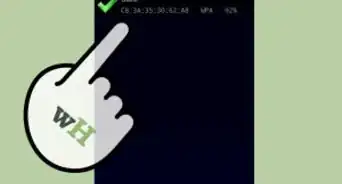

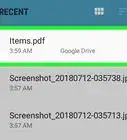



O wikiHow possui uma Equipe de Gerenciamento de Conteúdo que monitora cuidadosamente o trabalho de nossos editores para garantir que todo artigo atinja nossos padrões de qualidade. Este artigo foi visualizado 32 971 vezes.